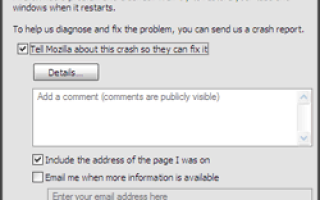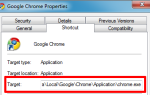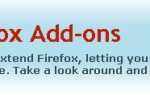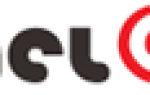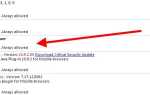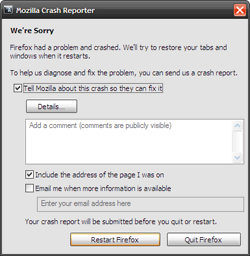 Меню «Программы» нашего компьютера содержит два ярлыка для Mozilla Firefox. Первый, конечно, тот, который запускает наш браузер Firefox. Как ни странно, нас не заботило второе.
Меню «Программы» нашего компьютера содержит два ярлыка для Mozilla Firefox. Первый, конечно, тот, который запускает наш браузер Firefox. Как ни странно, нас не заботило второе.
Что такое безопасный режим Mozilla Firefox? Mozilla Firefox (безопасный режим) становится следующим средством, когда рушится обычный браузер. Firefox — самый обсуждаемый браузер, и у него есть фанатская база, которая могла бы опозорить The Beatles »y Но, эй, это всего лишь куча кода, поэтому ошибки браузера поднимают голову.
Вот 5 причин, по которым безопасный режим Firefox совсем не плохая идея —
- Это диагностический инструмент для устранения проблем с надстройками, темами или панелями инструментов, особенно после обновлений.
- Его можно использовать для сравнения загруженного расширения Firefox с версией браузера по умолчанию для чистого листа.
- Его можно использовать для сравнения скоростей, если есть опасения по поводу производительности.
- Его можно использовать для определения конфликтующих проблем в настройках пользователя (о настройках конфигурации) после обновления.
- Его можно использовать для возврата к установленному по умолчанию состоянию.
В безопасном режиме Mozilla Firefox у нас есть окно для запуска (временно) путем отключения надстроек и сброса (навсегда) других настроек по умолчанию. Сравнивая производительность, мы можем сузить и устранить причину любой проблемы.
Есть два пути мы можем запустить Firefox в безопасном режиме (Windows) «»
- Из Пуска — Все программы (Программы в Vista) — Mozilla Firefox — Mozilla Firefox (безопасный режим).
- Из Пуск — Выполнить — Введите firefox.exe -safe-mode. Хит ОК. (или безопасный режим «C: \ Program Files \ Mozilla Firefox \ firefox.exe»)
Для других операционных систем следующие пути:
Linux — используйте Терминал и введите / path / to / firefox / firefox -safe-mode
Mac OS X — откройте Терминал и введите /Applications/Firefox.app/Contents/MacOS/firefox -safe-mode
Откроется диалоговое окно «Безопасный режим».
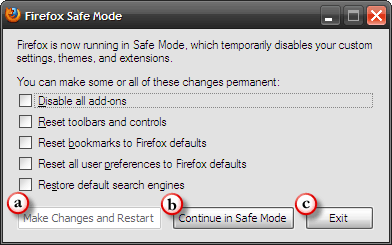
Мы можем выбрать «Выход» или перейти к двум другим параметрам — «Продолжить в безопасном режиме» или «Внести изменения и перезапустить».
Продолжить в безопасном режиме
Браузер запускается в безопасном режиме, все настройки отключены. Безопасный режим не загружает какие-либо расширения, темы и сторонние панели инструментов. Безопасный режим использует тему по умолчанию. Это особенно полезно, чтобы проверить, связана ли проблема с этими элементами или какими-то другими скрытыми проблемами. Когда мы выходим из безопасного режима, браузер возвращается в нормальный режим со всеми настройками без изменений.
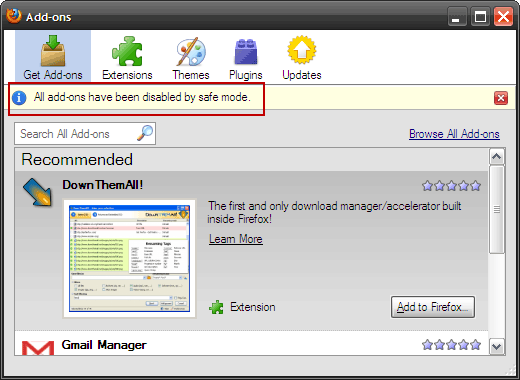
Внести изменения и перезагрузить
Эта опция активируется, если мы ставим галочку напротив любой из пяти опций, указанных в диалоге.
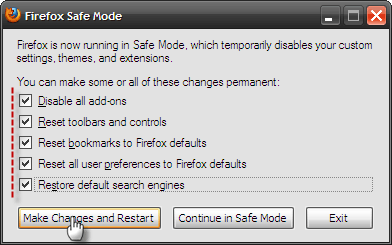
- Отключить все надстройки запустит Firefox в обычном режиме с отключенными расширениями, темами и плагинами. Обратите внимание, что они не удалены, только отключены. Просматривайте веб-страницы с надстройками, отключенными или выборочно включенными по одному. Это помогает свести к проблемному дополнению. После исправления не забудьте включить остальные дополнения (расширения, темы и плагины).
- Сбросить панели инструментов и элементы управления возвращает браузер в обычный режим, но без каких-либо настроек панели инструментов.
- Сбросить закладки в Firefox по умолчанию запустит браузер в обычном режиме, но наши закладки будут утеряны и заменены настройками Firefox по умолчанию.
- Сбросить все настройки пользователя по умолчанию в Firefox отменит любые изменения, сделанные нами в настройках и настройках Firefox или через about: config.
- Восстановление поисковых систем по умолчанию вернется к поисковым системам Firefox по умолчанию.
Чтобы выйти из безопасного режима, полностью закройте браузер. Иногда браузер продолжает работать в фоновом режиме — выполните Ctrl-Alt-Del для проверки с помощью диспетчера задач. Если браузер продолжит работу в безопасном режиме, закройте его снова и перезагрузите компьютер. Затем начните в обычном режиме.
Первая замечательная вещь в Firefox — это то, что он относительно не глючит. Во-вторых, безопасный режим Mozilla Firefox абсолютно прост. И третье, с богатой галереей дополнений Mozilla — даже если один из них не удастся, есть альтернатива.
Возможно, вы не часто использовали опцию безопасного режима. Даже тогда ваше мнение имеет значение. Сообщите нам свой опыт решения проблем с ошибками.